
PowerDirectorを買うならどの製品がおすすめですか?
このような声にお応えして参考となる記事をご用意しました。
こちらの記事ではCyberLink(サイバーリンク)の動画編集ソフト「PowerDirector(パワーディレクター)」の
各製品の違いを徹底比較
します。
記事の内容を読むだけで各製品ごとの違いが分かり、自分に合ったPowerDirectorが見つかりますよ。
私は動画編集歴15年以上。
PowerDirectorの解説本をアマゾンで出版させていただいています。
PowerDirectorを買うならサブスク版の「PowerDirector365」を購入するのが失敗が無くおすすめです。
こちらの記事で製品の種類や比較を詳しく解説していますのでぜひ参考にしてください。
買う製品が決まったらこちらのサイト経由限定で使える割引クーポンを活用してください。

私が提携しているCyberLink公式から特別に割引クーポンをいただきました。
こちらのサイト経由限定で使えます。
セール価格と合わせると今だけ最大37%OFFで購入できますよ。

クーポンコードは「SOHO2025」
上記の黄色い部分をコピーしたら以下の青いボタンから公式サイトに入り、購入画面のコード入力欄に貼り付けるとセール価格から更に10%OFFで購入できます。
セールやクーポン配布は間もなく終了します。今すぐ買わないと「3,250円分」損することになるのでお早めに!

⇩PowerDirectorをセール+クーポンで安く買う方法を解説しています。
動画でも解説していますのでご覧ください。
動画は全てPowerDirectorで制作しています。

PowerDirectorの種類を徹底比較【機能と価格の違いを比較】
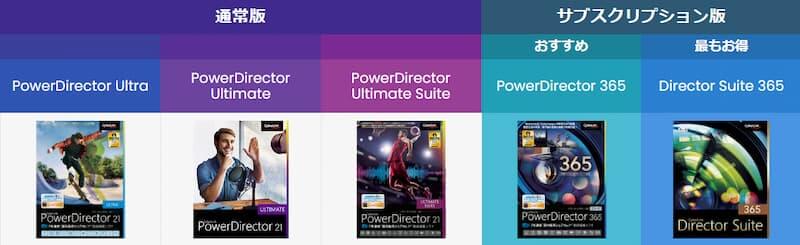
⇧機能がかなり限定されているStandardは公式では販売していません。
⇩製品名をクリックすると詳細説明に飛びます。
| 製品名 | 購入場所 | 価格(定価) | メールサポート 電話サポート | 優先メール サポート | Meta(BGM) Getty images 素材ダウンロード | 4K 読込・出力 | Screen Recorder 4 (画面録画ソフト) | DVD 作成 | ブルーレイ 作成 | ColorDirector (色彩編集) | AudioDirector (音声編集) | PhotoDirector (画像編集) | クラウド 保存 |
|---|---|---|---|---|---|---|---|---|---|---|---|---|---|
| PowerDirector Essential | 公式サイト | 無料版 | 無し | 無し | 無し | 無し | 無し | 無し | 無し | 無し | 無し | 無し | 無し |
| Standard | アマゾン | 買い切り 5,000円前後 | 有り | 無し | 無し | フルHD (1920×1080画素) まで | 無し | 可 | 不可 | 無し | 無し | 無し | 無し |
| Ultra | 公式サイト | 買い切り 12,980円 | 有り | 無し | 無し | 可 | 有り | 可 | 可 | 無し | 無し | 無し | 25GB (1年目のみ) |
| おすすめ Ultimate | 公式サイト | 買い切り 16,980円 | 有り | 無し | 無し | 可 | 有り | 可 | 可 | 無し | 無し | 無し | 25GB (1年目のみ) |
| Ultimate Suite | 公式サイト | 買い切り 20,980円 | 有り | 無し | 無し | 可 | 有り | 可 | 可 | 付属 | 付属 | 無し | 50GB (1年目のみ) |
| 超おすすめ PowerDirector 365 | 公式サイト | サブスク 年間 8,480円 | 有り | 有り | 有り | 可 | 有り | 可 | 可 | 無し | 無し | 無し | 50GB (永久) |
| DirectorSuite 365 | 公式サイト | サブスク 年間 15,980円 | 有り | 有り | 有り | 可 | 有り | 可 | 可 | 付属 | 付属 | 付属 | 100GB (永久) |
⇩PowerDirectorでどんな動画が作れるか事前に確認したい方には以下の本がおすすめです。
私がPowerDirectorで制作した動画の見本や作り方を詳しく解説しています。
ぜひ参考にしてください。

PowerDirectorは全部で7種類あり、無料版が1種類、買い切り版が4種類、サブスク版が2種類です。
PowerDirector製品の特徴をそれぞれ解説します。

①PowerDirector Essential(無料体験版)
PowerDirector Essentialは無料体験版の名称です。
サブスク版「PowerDirector365」の機能を無料で体験できるソフトです。
無料版なので、お金が請求されることは無いですが、
- 使えるのはインストールから30日間のみ
- 書き出した動画にロゴが入る
などの制限があります。
- 現在のパソコンでも問題無く使えるか?
- どのような編集ができるか?
- どんな機能があるか?
などを確認ができます。
PowerDirectorの購入に迷ったら無料体験版をダウンロード・インストールして使ってみましょう。
あくまでも動作確認のためのソフトです。本格的に動画編集するなら次から解説する有料版の製品を購入しましょう。

⇩PowerDirector無料版と有料版の違いは以下の記事で詳しく解説していますのでご覧下さい。
PowerDirector無料版と有料版の違い10選を解説する
②PowerDirector Standard(買い切り版)
Standardのメリットはとにかく安いことです。
機能がかなり限定されているため、アマゾンなど公式以外でしか購入できません。
- 4K画質の読み込みや出力はできない
- DVDはできるがブルーレイディスクへの書き込みはできない
- モリサワフォントが使えない
を始めとして編集に便利な機能もかなり削られています。
このように、Standardは最低限の編集機能しかありませんが、カットやテロップ挿入のみの簡単な編集のみで良い人には十分使えます。
スタンダードはパッケージ版のみでダウンロード版が無いという特徴もあります。

③PowerDirector Ultra(買い切り版)
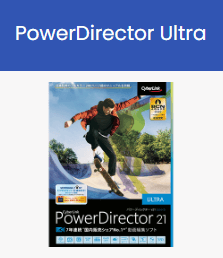
PowerDirectorの買い切り版の中で一番売れ筋なのがUltraです。
なぜなら買い切り型の上に価格が比較的安価だからです。
公式で購入できる製品の中では一番機能が少ないですが、ホームビデオの編集なら十分過ぎるほど使えます。
このように、初心者が動画編集を始めるならUltraがおすすめです。
私が2013年に初めて購入したのもUltraです。今でもサブパソコンでホームビデオ編集用に使っています。
8年経った今でも十分使えます。始めて買い切り版を購入するなら「Ultra」を選びましょう。

⇩StandardとUltraの主な違いをまとめました。
| 項目 | Standard | Ultra |
|---|---|---|
| 4K・8K 読み込み | 不可 | 可 |
| ブルーレイ 書き込み | 不可 | 可 |
| クラウドに 保存 | 不可 | 可 最初の1年のみ |
| モリサワ フォント 使えるか | 不可 | 可 |
| オープニング 動画 | 無し | 有り |
| モーション トラック | 無し | 有り |
| ビデオ コラージュ デザイナー | 無し | 有り |
| 定価 | 5,000円前後 | 12,980円 |
主な機能を下記で紹介します。

- モリサワフォント
- Ultra以上はモリサワフォントが使えます。
⇧時代のニーズにマッチした書体をユーザに提供するモリサワ株式会社のフォントを10種類使えます。
主な機能をモリサワ㈱で直接フォントを購入すると安くても2万円はします。

⇩PowerDirectorでフォントを追加する方法については以下の記事でも解説しています。
PowerDirectorでフォントを追加する方法3選【モリサワ他おすすめ一覧付】
- オープニング素材
- オープニング素材を自由に使える。
⇧このようなオープニング用動画素材がたくさんあります。
素材はドラッグ&ドロップでタイムラインに配置するだけの簡単操作です。

- モーショントラック
- モーショントラックで動画に追従させることが可能
⇧モーショントラック機能を使えば、動きに合わせて画像や矢印などを追従させることができます。
他にもテキストや画像なども追従させることが可能です。

⇩モーショントラック機能を使ってモザイクやぼかしを追従させる機能については以下の記事で詳しく解説しているのでご覧ください。
【PowerDirector】モーショントラックの使い方3ステップ
- ビデオコラージュデザイナー
- 画面分割が簡単にできます。
⇧ビデオコラージュデザイナーは画面を分割して同時に映像を流す機能です。
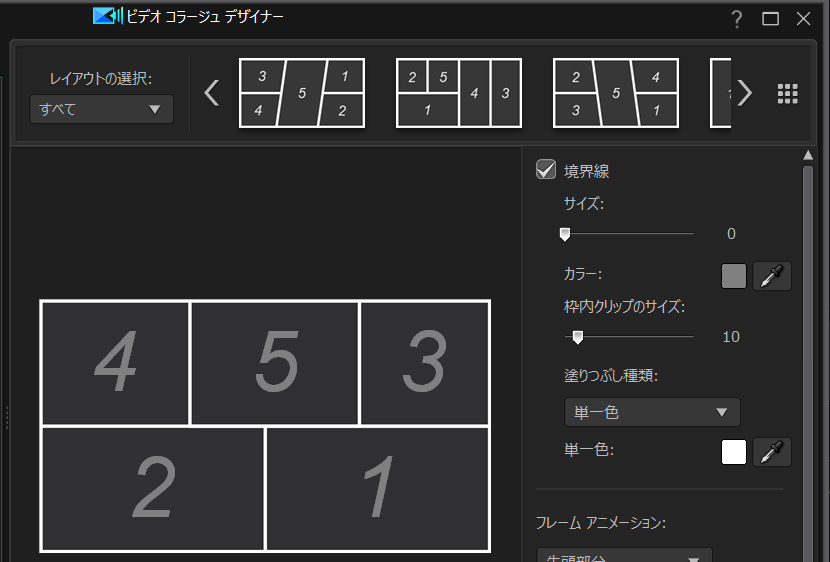
- 動画を選ぶだけの単純な操作でできるので初心者にも扱える
- 2分割~7分割まで対応
- 分割の形も複数から選べる
同時に映像を映せるので便利です。

④PowerDirector Ultimate(買い切り版)

UltimateではUltraに比べて
- 編集スピードを上げる機能
- AIを活用した便利な機能
が追加されています。
⇩UltraとUltimateの主な違いをまとめました。上から順番に重要な機能です。
| 項目 | Ultra | Ultimate |
|---|---|---|
| AI ウインドノイズ | 無し | 有り |
| AI スピーチ強調 | 無し | 有り |
| AI 空置き換え | 無し | 有り |
| BGM スマート フィット | 無し | 有り |
| オーディオス クラブ機能 | 無し | 有り |
| シェイプ デザイナー | 無し | 有り |
| ライブラリー プレビュー | 無し | 有り |
| クリップ タイムライン マーカー | 無し | 有り |
| ボリューム メーター表示 | 無し | 有り |
| 価格 | 12,980円 | 16,980円 |
特にAI機能がかなり使いやすいです。
以下で主な機能を詳しく解説します。

- AIによるウインドノイズやスピーチ強調機能
- AI機能による風切り音やノイズ・余分な音声を除去できます。
⇧AI除去前の音声。車の通る音が多くて声が聞こえません
⇧AI除去適用後。余分なノイズが一切なく車の通る音もしません。
AIの機能はマジで素晴らしいです。

- AIによる空の置換え機能
- AI機能によって空の風景を簡単に変更できます
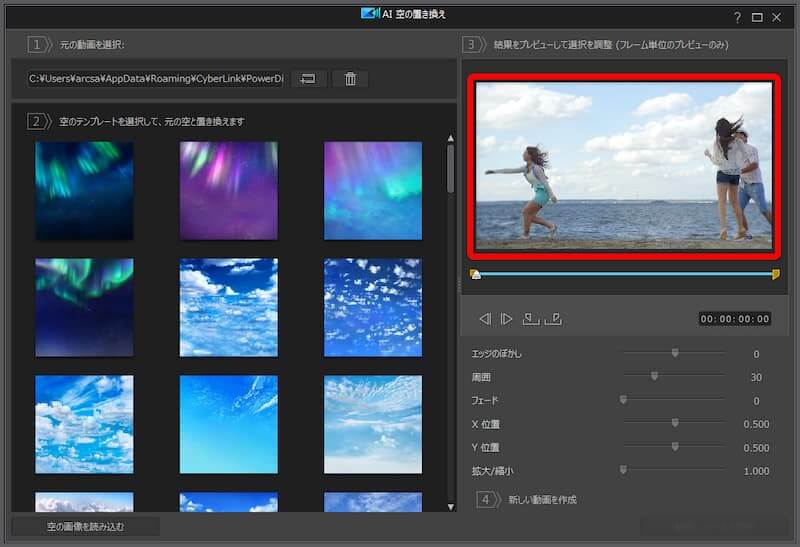
⇧変更前
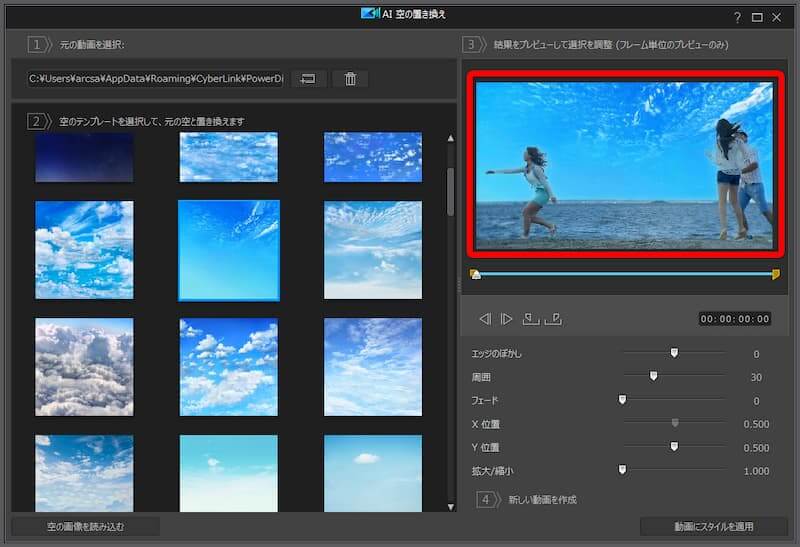
⇧変更後
曇りの時に撮影しても晴れにできるので便利です。

- BGMスマートフィット
- 下記のように音声ファイルを設置したけれど、動画より長い場合に自動でカットできます
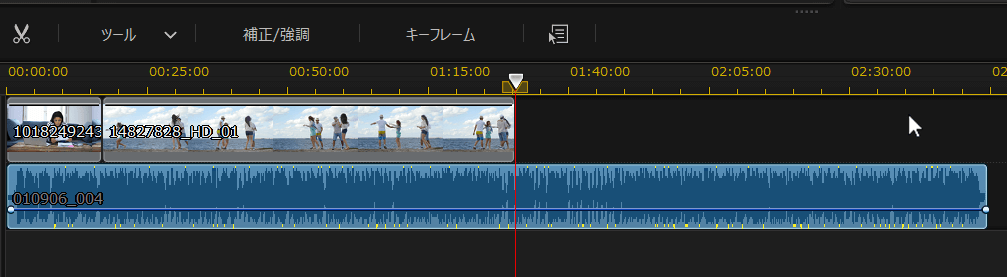
⇧トリミングしてフェードアウトしても良いですが、BGMスマートフィットを使うことで自然な感じでピッタリにしてくれます。
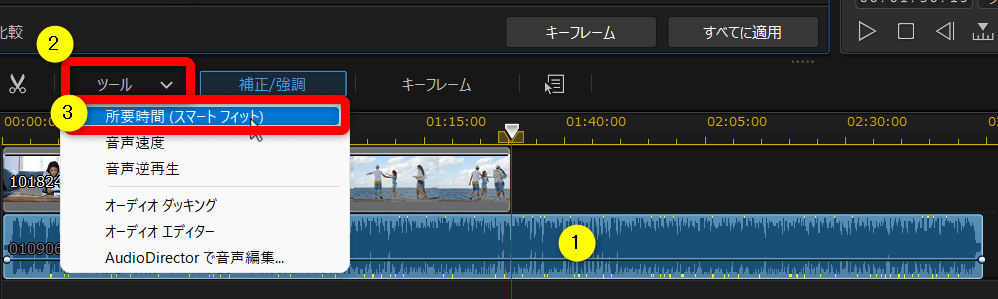
⇧①の音声ファイル上で右クリック⇨②の「ツール」から③の「スマートフィット」を選択。
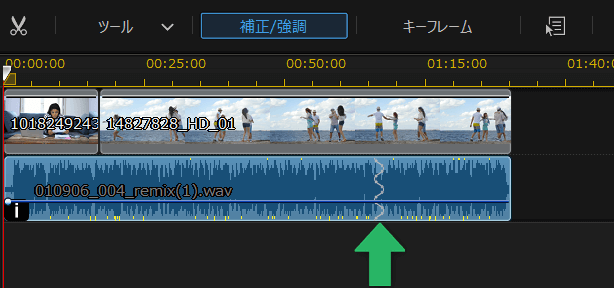
- 動画の長さに合いました
- 実際に音声を聞くと矢印の箇所が自然な感じでつながっている
BGMスマートフィットは頻繁に使います。

- オーディオスクラブ
- 早送りしながらでも音声が表示される
⇧カーソルを左右にスライドするだけでオーディオを再生することができ、すばやく編集ポイントを見つけることができる。
地味な機能が多いですが編集スピードが速くなるものばかりです。

- シェイプデザイナー
- 図形が簡単に作れる。
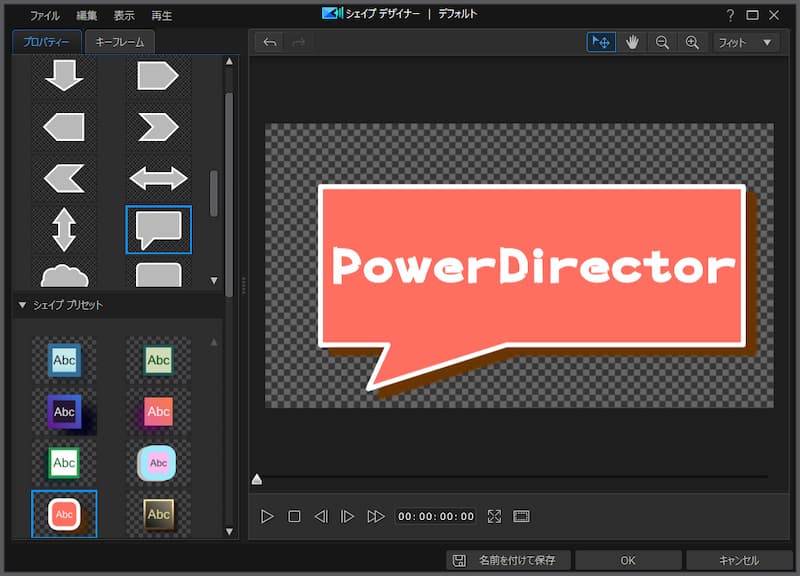
⇧矢印や吹き出しなどが簡単に作れます。作ったシェイプは保存しておけます。
矢印が欲しい時によく使います。

- ライブラリープレビュー
- 読み込んだファイルのプレビューが見れる。
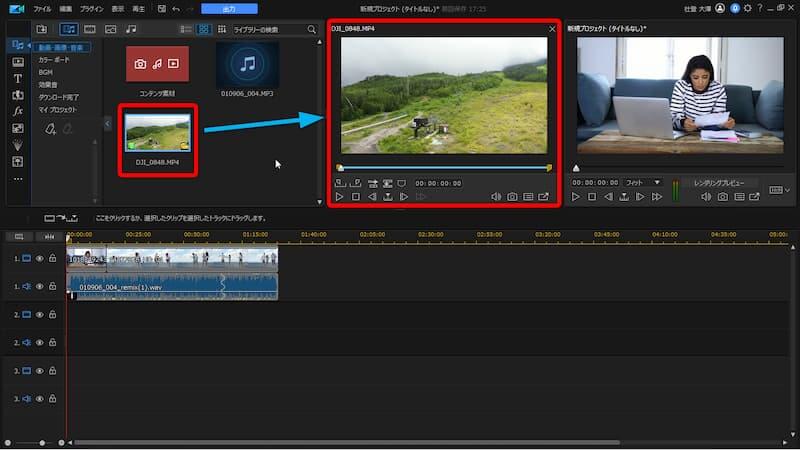
⇧タイムラインに表示された動画(右上のプレビュー)の左側に表示されるので見やすいです。
タイムラインのプレビュー画面と並行して使えるので編集がしやすいです。

- タイムラインマーカー
- タイムライン上の所定の位置にマーカーを付けることができる。
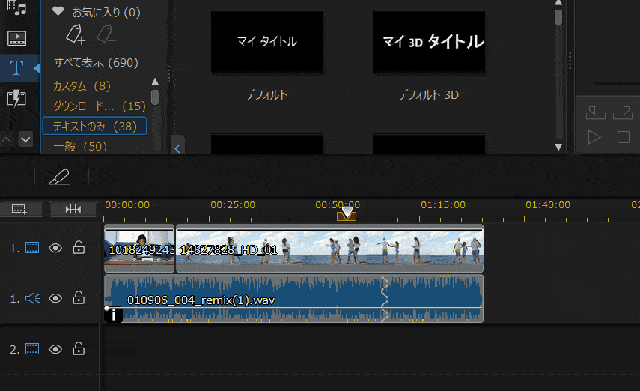
⇧タイトルなどの素材を配置する際にピッタリと置くことができます。
一番地味な機能ですが、編集スピードが爆上がりします。

- ボリュームメーター
- ボリュームメーターは音声を視覚的に見れる機能です。
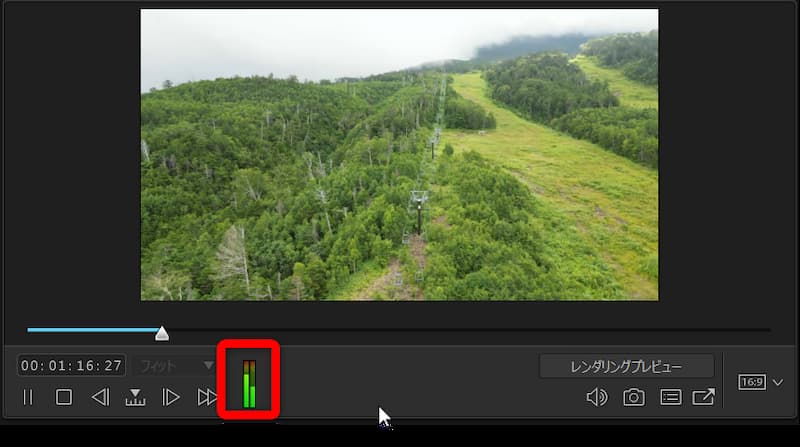
⇧音声が流れるとメーターが変動します。
他の音量と併せたい時に把握できるのが便利です。

⑤PowerDirector Ultimate Suite(買い切り版)
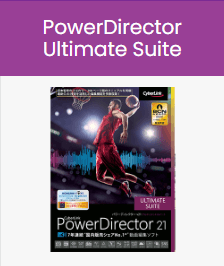
Ultimate Suiteは買い切り版の最上級バージョンです。
Suiteは甘いスイーツではなく「セット」とか「一式」という意味です。
スイートルームと同じ意味です。

前述のUltimateに
- 色の細かい編集ができるソフト「ColorDirector」
- 音声の細かい編集ができるソフト「AudioDirecter」
の2つの別ソフトがセットになっています。
| 製品名 | 単品価格 | 特徴 |
|---|---|---|
| ColorDirector | サブスク版 年間 8,480円 | 映像色に細かい変化を加えることができる |
| AudioDirecter | 買い切り版 11,980円 | ノイズや風切り音の除去など、細かい音の編集 |
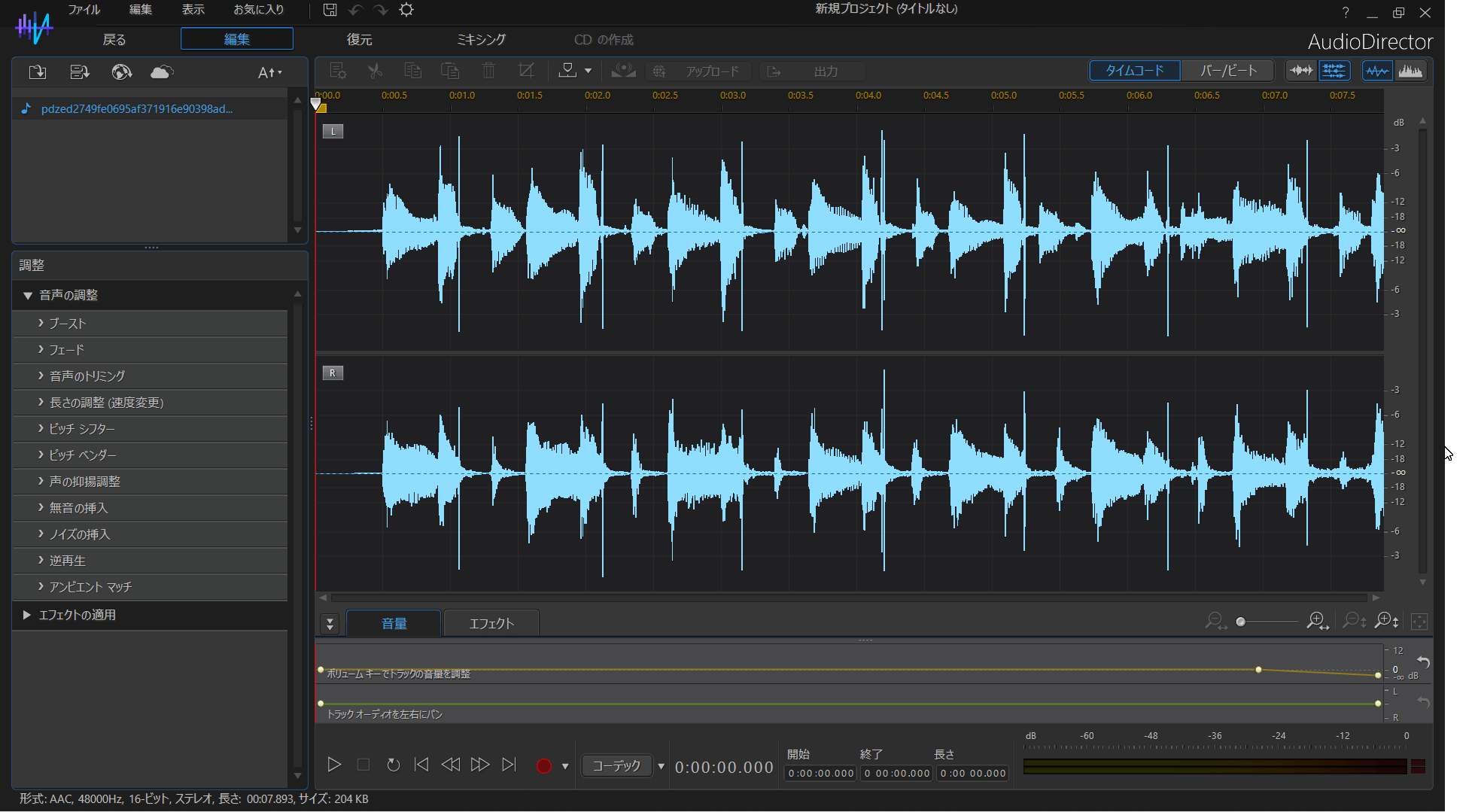
⇧AudioDirectorの編集画面。PowerDirectorと連携しているので操作は簡単です。
風の強い日に録画した動画は風切り音のせいでまともに聞こえませんが、AudioDirecterを使うことでかなり改善されます。

いずれも質の高い動画を作成できるためこだわる人や仕事にする人にはおすすめです。
このように、単品で買うと合計2万円くらいするソフトが2つセットになっているのでUltimate Suiteはかなりお買い得です。
PowerDirector18になって初めてUltimate Suiteを購入しました。
高いだけのことはあります。

⇩UltimateとUltimateSuiteを比較しました。
| 項目 | Ultimate | Ultimate Suite |
|---|---|---|
| ColorDirector | 無し | 有り |
| AudioDirecter | 無し | 有り |
| クラウド ストレージ | 25GB 最初の1年のみ | 50GB 最初の1年のみ |
| 価格 | 16,980円 | 20,980円 |
比較表
別ソフト(ColorDirectorとAudioDirector)が付属するかしないかの違いです。

⇩ColorDirectorについては以下の記事で詳しく解説していますのでご覧下さい。
CyberLink ColorDirector365(11)の使い方7選とできること4つ
AudioDirectorについては以下の記事で詳しく解説していますのでご覧下さい。
AudioDirectorの使い方7選【無料版も同じ】ボーカル抽出・ノイズ除去
⑥PowerDirector365(サブスクリプション版)
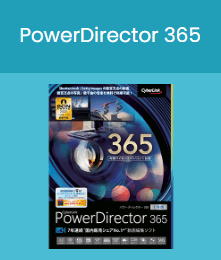
PowerDirectorで一番人気なのがPowerDirector365です。
多くの方がこちらを選びます。
機能的にはUltimateとほぼ同じですが、サブスク版なので
- PowerDirectorの全ての機能を使える
- BGMやテンプレートなど動画用の追加素材集(アドオン機能)を全て無料で使用できる
- Shutterstock の数百万点以上の動画・画像・BGMなどの素材を全て無料で利用可能
- Getty imagesの数百万点以上の動画・画像・BGMなどの素材を全て無料で利用可能
- メールサポートを優先的に対応してもらえる
などの機能が使えます。
特にShutterstockやGetty imagesの素材が自由に使えるので
PowerDirectorを使っているけど最近マンネリ化してきた人
にとってはオリジナル要素が出せるのでおすすめです。
このように、PowerDirector365は常に新しい機能が比較的安価に利用できるので初心者の方におすすめです。
※shutterstockのダウンロード素材は2023年以降使えなくなりました。
優先的なカスタマーサポートをしてもらえるのもサブスク版ならではです。
地味にありがたい機能となっています。

⑦Director Suite365(サブスクリプション版)
PowerDirector365に加えて
- 色の細かい編集ができるソフトColorDirector
- 音声の細かい編集ができるソフトAudioDirector
- 画像編集ソフトPhotoDirector
の3つがセットになったPowerDirector最強エディション。
機能をフルに使いこなせばAdobeのPremiere Proで作った動画をも超えます。
動画編集を仕事にする人や画像編集も使いたい人とってはお得なプランとなっています。
完璧を求める人はDirector Suite365を使いましょう。
AdobeのPremiere Proが年間4万円以上かかることを考えれば年間15,000円で利用できるDirector Suite 365はかなりお得です。
私もメインで使っています。

⇩PowerDirector365とDirector Suite 365を比較しました。
| 項目 | PowerDirector 365 | DirectorSuite 365 |
|---|---|---|
| ColorDirector | 無し | 有り |
| AudioDirecter | 無し | 有り |
| PhotoDirector | 無し | 有り |
| クラウド ストレージ | 50GB | 100GB |
| 価格 | 年間 8,480円 | 年間 15,980円 |
比較表
画像編集もしたい人はDirector Suite 365を使います。

結局PowerDirectorの種類はどれを購入するのがおすすめ?

以上を踏まえると以下のようになります。
- カット・テロップのみの編集で十分な人は「Standard」
- 趣味で動画編集する人やホームビデオ編集な目的なら「Ultra」
- 動画編集作業を時短したい人+買い切りにこだわるなら「Ultimate」
- 動画編集の仕事で使う+買い切り版にこだわるなら「Ultimate Suite」
- 迷ったら「PowerDirector365」が基本的におすすめ
- 動画編集の仕事で使うなら「Director Suite365」がおすすめ
PowerDirectorの購入選びに迷ったらサブスク版の「PowerDirector365」がおすすめです。
なぜかと言うと
- PowerDirectorの全ての機能が使える
- 優先メールサポートが使える
- セール価格で購入できる
のが主な理由です。
特に「優先メールサポート」については編集画面から公式に問い合わせができるため使い勝手が良く
他の人に優先してサポートを受けられる
ため、公式サイトからの返信が早いです。
初心者の方ほど「PowerDirector365」を選んでおくと失敗はありません。
一昔前は買い切り版を買う人が多かったのですが、2023年以降は、PowerDirectorを購入する9割の方がサブスク版「PowerDirector365」を購入されます。

PowerDirectorをクーポンコードで安く購入する方法

自分に合ったPowerDirectorが決まったら公式サイトでクーポンコードを適用して購入しましょう。
こちらのサイト経由限定で使える割引クーポンを提供させていただきます。

CyberLinkの公式サイトへ移動する。
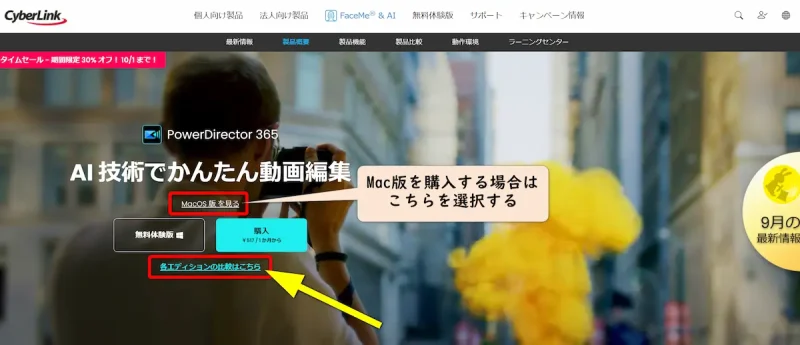
⇧「各エディションはこちら」を選択
売れ筋商品が選択される。
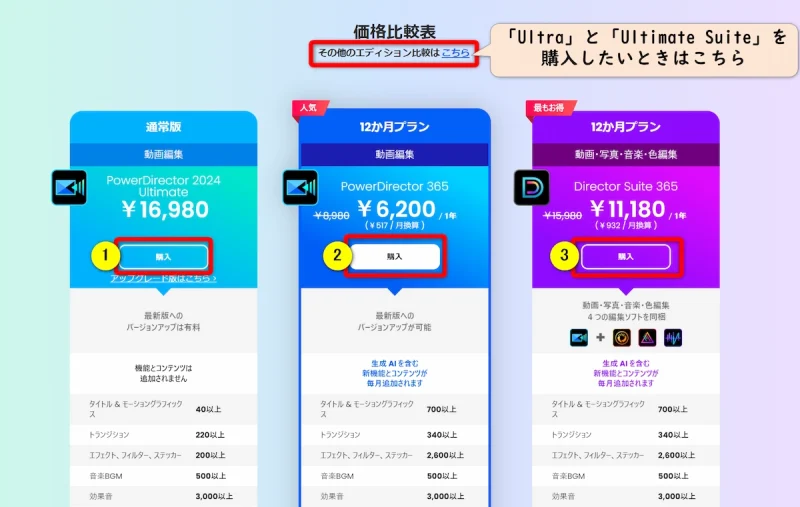
⇧自分の購入したい商品を①②③から選択。
「Ultra」と「Ultimate Suite」を購入したいときは「その他のエディション比較はこちら」を選択しましょう。

PowerDirectorの製品一覧が表示される。
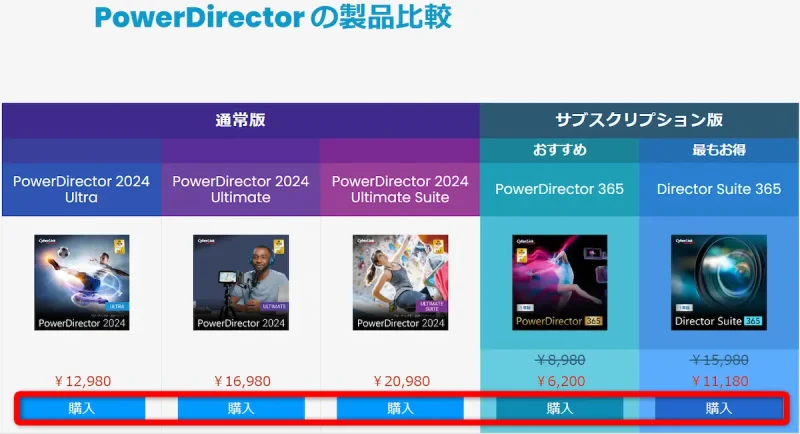
こちらの画面の方が値段が比較しやすいです。
自分に合った製品を選びましょう。

クーポンを入力し割引を適用します。(買い切り版のPowerDirector Ultraの場合で解説しています)
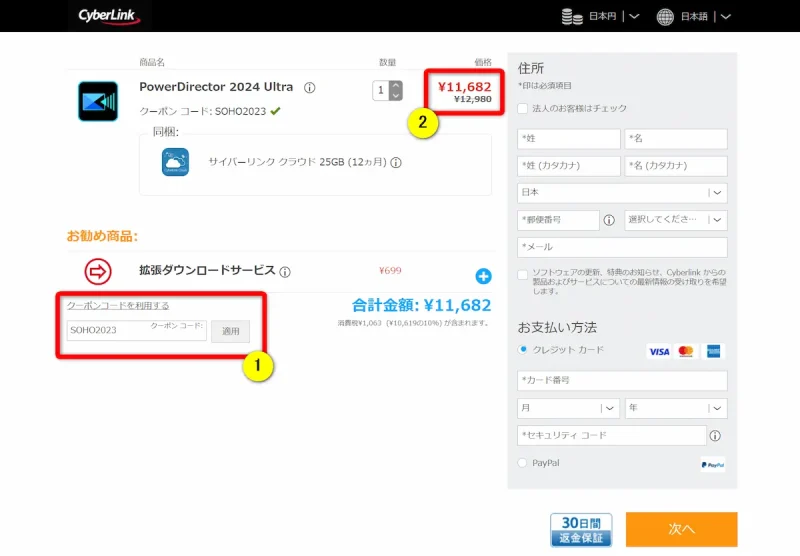
- ①に「SOHO2025」と入力して「適用」を選択
- (画像は「SOHO2023」と表示されていますが「SOHO2025」と入力すると割引が反映します)
- ②のように金額が10%OFFになったことを確認
住所氏名や支払い方法を入力して購入しましょう。

拡張ダウンロードサービスについて
買い切り版のみ購入と同時に「拡張ダウンロードサービス」を付けることができます。
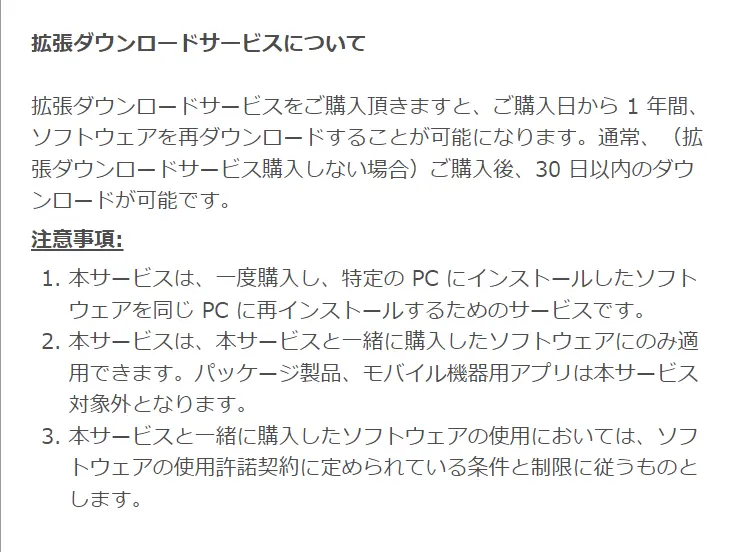
パソコン買い替え時など再インストールする際にインストーラーファイルが必要になる場合もあるので心配な方は付けておきましょう。
拡張ダウンロードサービスは買い切り版のみのサービスです。
サブスク版はアカウント情報から再インストールできる仕組みなので不要(購入自体できない)です。

CyberLinkのインストーラーファイル。
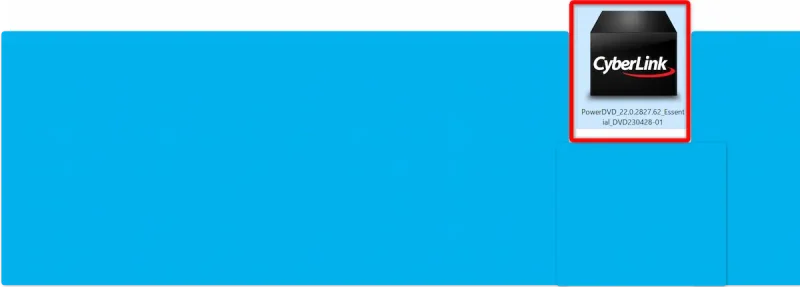
購入後にダウンロードした際にUSBなどに保管しておけば「拡張ダウンロードサービス」は付けなくてもOKです。

【PowerDirector】種類の比較に関してのQ&A

PowerDirectorの比較に関してよくある質問は下記の通りです。
順番に解説します。

PowerDirectorの無料版と有料版の違いは?
PowerDirectorを購入しようか検討している場合はとりあえず無料体験版を試してみるのがおすすめです。
無料版は有料版とほぼ同じ機能を30日間使うことができます。
- 今のパソコンでもスペック的に使えるかどうか
- 操作はしやすいかどうか
- DVDやブルーレイに書き込みできるか
など、実際に使ってみないと分からない部分もあるのでダウンロード・インストールして使ってみましょう。
⇩PowerDirectorの無料版と有料版についての違いを比較しました。
| 項目 | 無料版 | 有料版 |
|---|---|---|
| 期間 | 30日間 | 永久 |
| 動画の出力 | CyberLinkの 会員登録が 必要 | 可 |
| 出力した動画に ロゴが入るか? | 入る | 入らない |
| アップグレード 要求 | 頻繁にある | 無い |
| H.265動画の 読込や出力 | 不可 | 可 |
| 4K解像度の 読込や出力 | 不可 | 可 |
| 他のビデオから 高画質で取込 | 不可 | 可 |
| メニュー付DVD ブルーレイ作成 | 不可 | 可 |
| Getty images 素材 ダウンロード 無制限 | 不可 | 可 |
| 優先的な カスタマー サポート | 不可 | 可 |
⇩PowerDirectorの無料版と有料版の違いについては以下の記事で詳しく解説しています。
PowerDirector無料版と有料版の違い10選を解説する
PowerDirector20 Ultimate SuiteとUltimateの違いは?
PowerDirector20 Ultimate SuiteとUltimateの違いは以下の4つです。
| 項目 | Ultimate | Ultimate Suite |
|---|---|---|
| ColorDirector | 無し | 有り |
| AudioDirecter | 無し | 有り |
| クラウド ストレージ | 25GB 最初の1年のみ | 50GB 最初の1年のみ |
| 価格 | 16,980円 | 20,980円 |
別ソフト(ColorDirectorとAudioDirector)が付属するかしないかの違いです。

PowerDirectorを無料版から有料版にする方法は?
PowerDirectorの無料体験版をインストールした状態で有料版に移行するには
- 有料版を購入する
- 有料版をダウンロード・インストールする
という手順が必要です。
⇩無料体験版から有料版へのアップグレードは以下の記事で詳しく解説しています。
PowerDirectorの無料体験版でロゴを消す3ステップ!
PowerDirector無料版のロゴを消す方法は?
PowerDirector無料版でロゴを消すには有料版を購入するしか方法はありません。
ロゴを消すフリーソフトなどを使うと違法になるので注意しましょう。
⇩無料体験版でロゴを消す方法は以下の記事で詳しく解説しています。
PowerDirectorの無料体験版でロゴを消す3ステップ!
PowerDirectorはどの製品を比較しても優秀な動画編集ソフト

⇧出典:CyberLink
| 会社名 | CyberLink |
| 本社 | 台湾(新北市) |
| 創業 | 1996年 |
| 創設者 | Jau Huang |
| 日本支社 | 東京都港区芝大門1-16-3 |
| 動作環境(Windows) | Windows11(64ビットのみ) Windows11 |
| 動作環境(Mac) | Mac OSX10.14以降 |
| サポート 対応 | 電話 メール |
| 公式サイト | 公式で確認 |
| レビュー記事 | 詳細を確認 |
PowerDirectorは8年連続国内販売シェアNo.1の動画編集ソフトです。
なぜなら
- 編集画面がシンプルで見やすい
- 機能がどこにあるか分かりやすい
- ソフトの動作が軽いのでパソコンを買い替えなくても使える場合が多い
- 通常のメールサポートだけでなく優先メールサポートや電話でのサポートも可能
- 30日間全額返金保証付きなので安心して購入できる
などのメリットがあり、初心者に使いやすいと評判が良いからです。
Cyber Linkという台湾のメーカーが2001年から発売しているため歴史も長く安心して使えます。
このように、PowerDirectorは大人気の動画編集ソフトです。
私は2010年頃から使っています。
昔に比べて随分と使いやすくなりました。

PowerDirectorを比較し最適な種類を選ぼう
| 製品名 | 購入場所 | 価格(定価) | メールサポート 電話サポート | 優先メール サポート | Meta(BGM) Getty images 素材ダウンロード | 4K 読込・出力 | Screen Recorder 4 (画面録画ソフト) | DVD 作成 | ブルーレイ 作成 | ColorDirector (色彩編集) | AudioDirector (音声編集) | PhotoDirector (画像編集) | クラウド 保存 |
|---|---|---|---|---|---|---|---|---|---|---|---|---|---|
| PowerDirector Essential | 公式サイト | 無料版 | 無し | 無し | 無し | 無し | 無し | 無し | 無し | 無し | 無し | 無し | 無し |
| Standard | アマゾン | 買い切り 5,000円前後 | 有り | 無し | 無し | フルHD (1920×1080画素) まで | 無し | 可 | 不可 | 無し | 無し | 無し | 無し |
| Ultra | 公式サイト | 買い切り 12,980円 | 有り | 無し | 無し | 可 | 有り | 可 | 可 | 無し | 無し | 無し | 25GB (1年目のみ) |
| おすすめ Ultimate | 公式サイト | 買い切り 16,980円 | 有り | 無し | 無し | 可 | 有り | 可 | 可 | 無し | 無し | 無し | 25GB (1年目のみ) |
| Ultimate Suite | 公式サイト | 買い切り 20,980円 | 有り | 無し | 無し | 可 | 有り | 可 | 可 | 付属 | 付属 | 無し | 50GB (1年目のみ) |
| 超おすすめ PowerDirector 365 | 公式サイト | サブスク 年間 8,480円 | 有り | 有り | 有り | 可 | 有り | 可 | 可 | 無し | 無し | 無し | 50GB (永久) |
| DirectorSuite 365 | 公式サイト | サブスク 年間 15,980円 | 有り | 有り | 有り | 可 | 有り | 可 | 可 | 付属 | 付属 | 付属 | 100GB (永久) |
以上、PowerDirectorの各製品を徹底比較しました。
再度確認です。
- カット・テロップのみの編集で十分な人は「Standard」
- 趣味で動画編集する人やホームビデオ編集な目的なら「Ultra」
- 動画編集作業を時短したい人+買い切りにこだわるなら「Ultimate」
- 動画編集の仕事で使う+買い切り版にこだわるなら「Ultimate Suite」
- 迷ったら「PowerDirector365」が基本的におすすめ
- 動画編集の仕事で使うなら「Director Suite365」がおすすめ
早速自分に合ったPowerDirectorを購入して動画編集ライフを楽しみましょう。
私が提携しているCyberLink公式から特別に割引クーポンをいただきました。
こちらのサイト経由限定で使えます。
セール価格と合わせると今だけ最大37%OFFで購入できますよ。

クーポンコードは「SOHO2025」
上記の黄色い部分をコピーしたら以下の青いボタンから公式サイトに入り、購入画面のコード入力欄に貼り付けるとセール価格から更に10%OFFで購入できます。
セールやクーポン配布は間もなく終了します。今すぐ買わないと「3,250円分」損することになるのでお早めに!

⇩PowerDirectorをセール+クーポンで安く買う方法を解説しています。
\よかったらシェアしてね/





